Autors:
Louise Ward
Radīšanas Datums:
11 Februāris 2021
Atjaunināšanas Datums:
1 Jūlijs 2024

Saturs
Atiestatot mobilo tālruni, viss tālrunī tiek izdzēsts un atjaunots rūpnīcas iestatījumos. Šo metodi varat izmantot, ja tālrunis neizdodas, jo tas var atrisināt lielāko daļu ar aparatūru saistīto problēmu. Pirms pārdodat vai ziedojat mobilo tālruni, jums vajadzētu arī atjaunot rūpnīcas iestatījumus. Pirms turpināt, neaizmirstiet dublēt svarīgus datus, jo viss tiks izdzēsts.
Soļi
1. metode no 4: iPhone
Dublējiet iPhone pirms atiestatīšanas. Atiestatot iPhone, tiks dzēsti visi ierīcē saglabātie dati. Veiciet dublējumu, lai pēc ierīces atiestatīšanas varētu atjaunot datus. Pēc iestatīšanas mūzika un cits iTunes saturs ir jāinhronizē ar iTunes vai jāielādē no iCloud.Ir 2 veidi, kā dublēt iPhone datus:
- Atveriet lietotni Iestatījumi un atlasiet “iCloud”. Ritiniet uz leju un atlasiet “Dublēšana”. Noklikšķiniet uz "Dublēt tūlīt", lai sāktu iCloud dublēšanu. Šī ir darbība, ar kuru iCloud kontā saglabāt atlasītos datu vienumus iepriekšējā ekrānā.
- Pievienojiet iPhone un datoru, palaidiet iTunes. Lapas augšdaļā esošajā pogu rindā atlasiet savu iPhone un sadaļā “Šis dators” noklikšķiniet uz “Dublēt tūlīt”. Šī ir darbība, kas dublē iPhone datus jūsu datorā un saglabā visus fotoattēlus un videoklipus.

Atiestatiet iPhone lietotnē Iestatījumi. Atiestatīšanas procesu varat veikt tieši savā iPhone, neizmantojot iTunes savā datorā. Ja nevarat piekļūt savam tālrunim vai esat aizmirsis ierobežojumu kodu, skatiet nākamo darbību.- IPhone tālrunī atveriet lietotni Iestatījumi un atlasiet “Vispārīgi”.
- Ritiniet uz leju un atlasiet "Atiestatīt".
- Atlasiet “Dzēst visu saturu un iestatījumus”, pēc tam apstipriniet, ka vēlaties izdzēst tālruņa datus. Jums tiks lūgts ievadīt ekrāna bloķēšanas paroli un ierobežojuma kodu (ja piemērojams).
- Pagaidiet, līdz iPhone izdzēsīs datus un restartēs. Tas prasīs kādu laiku. Kad jūsu iPhone būs atsāknēts, jūs varat to atkal iestatīt vai lejupielādēt dublējumu.

Atiestatiet iPhone, izmantojot iTunes. Ja nevarat piekļūt savam iPhone, jo neatceraties ekrāna bloķēšanas paroli vai ierobežojuma kodu, iPhone atiestatīšanai būs jāizmanto iTunes.- Pārslēdziet ierīci atkopšanas režīmā. Izslēdziet iPhone un turiet nospiestu pogu Sākums. Turpiniet turēt pogu Sākums un pievienojiet iPhone datoru. Ieslēdziet iTunes un turiet nospiestu pogu Sākums, līdz tālruņa ekrānā redzat iTunes logotipu. Jūs varat atjaunot iPhone no iTunes.
- Savienojiet savu iPhone ar datoru un atveriet iTunes.
- Atlasiet savu iPhone, pēc tam noklikšķiniet uz pogas "Atjaunot iPhone".
- Pagaidiet, līdz jūsu iPhone izdzēsīs visus datus un atiestatīs.

Atiestatiet iPhone, izmantojot Find My iPhone. Ja jums nav datora, lai izveidotu savienojumu ar savu iPhone, bet kuram nevarat piekļūt, jo esat aizmirsis ekrāna bloķēšanas paroli vai ierobežojuma kodu, varat izmantot funkciju Find My iPhone, lai attālināti iestatītu savu iPhone.- Dodieties uz un pierakstieties ar to pašu Apple kontu, kas tiek izmantots iPhone. Programmu Atrast manu iPhone varat izmantot citā Apple ierīcē, pierakstoties kā viesis.
- Noklikšķiniet uz izvēlnes "Visas ierīces" un atlasiet savu iPhone.
- Noklikšķiniet uz pogas "Dzēst iPhone" un apstipriniet. IPhone automātiski sāks atiestatīšanu.
Lai apietu aktivizācijas atslēgu, ievadiet sākotnējo Apple kontu. Jebkuram iPhone, kurā ir iespējota funkcija Atrast manu iPhone, būs aktivizācijas atslēga. Šī ir slēdzene, lai novērstu zādzību, neļauj nesankcionētiem lietotājiem atiestatīt nozagto iPhone. Lai tiktu pāri aktivizācijas atslēgai, jums jāievada ar ierīci saistītais Apple konts un parole.
- Ja iegādājāties lietotu iPhone un nezināt iepriekšējā lietotāja paroli, jums tas viņiem jājautā. Ja to nav, jums jāatsakās no ierīces īpašumtiesībām, piesakoties, sadaļā "Manas ierīces" atlasot iPhone un pēc tam noklikšķinot uz "X".
- Tas ir vienīgais veids, kā apiet aktivizācijas atslēgu. Ja nevarat sazināties ar iepriekšējo īpašnieku, ierīcei nevar piekļūt. Pirms lietojat iPhone, neaizmirstiet pārbaudīt, vai aktivizēšanas atslēga nav atspējota.
2. metode no 4: Android
Dublējiet svarīgus datus. Android atiestatīšana atjaunos rūpnīcas iestatījumus un izdzēsīs visus ierīces datus. Pirms ierīces atiestatīšanas neaizmirstiet dublēt visus svarīgos datus.
- Atveriet lietotni Iestatījumi un atlasiet “Dublēt un atiestatīt”, lai skatītu dublēšanas opcijas. Varat dublēt lielāko daļu datu savā Google kontā, tostarp kontaktpersonas un iestatījumus.
- Fotoattēli ir jādublē datorā vai Google fotoattēlu kontā. Lai iegūtu detalizētas instrukcijas, lasiet rakstā Attēlu pārsūtīšana no Android uz datoru.
Atiestatiet Android no lietotnes Iestatījumi. Android ierīci varat atiestatīt, izmantojot lietotni Iestatījumi. Šīs darbības var atšķirties atkarībā no Android modeļa un ražotāja, taču pamati ir vienādi. Ja nevarat piekļūt iestatījumiem, jo bloķējat ierīci, skatiet šīs sadaļas pēdējo darbību.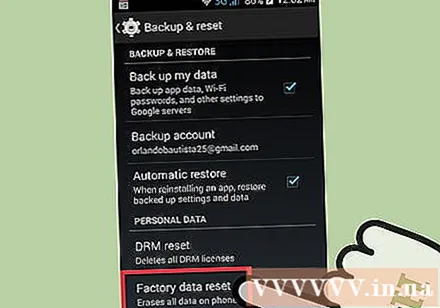
- Atlasiet “Dublēt un atiestatīt”. Šo opciju varat atrast sadaļā “Personīgi”.
- Atlasiet "Rūpnīcas datu atiestatīšana" un apstipriniet. Šī ir darbība, kas turpina dzēst visus datus Android ierīcē un ļauj atjaunot ierīces sākotnējos iestatījumus, tikko tie tika nosūtīti.
Atiestatiet Android no Android ierīču pārvaldnieka. Ja nevarat piekļūt savai Android ierīcei, jo bloķējat ekrānu vai pazaudējat to, bet vēlaties dzēst visus savus datus, varat izmantot Android ierīces pārvaldnieku.
- Piekļūstiet Android ierīces pārvaldnieka lietotnei vai atveriet to citā Android ierīcē un piesakieties ar savu Google kontu.
- Android ierīces kartē noklikšķiniet uz pogas “Dzēst”. Apstipriniet, ka vēlaties dzēst ierīces datus.
Atiestatiet Android, izmantojot atkopšanas režīmu. Ja nevarat piekļūt savai Android ierīcei un nevarat izmantot Android ierīces pārvaldnieku, varat to atiestatīt, izmantojot atkopšanas režīmu.
- Izslēdziet Android ierīci.
- Nospiediet un turiet pogu Atkopšanas režīms. Atkarībā no ierīces vienlaikus jānospiež un jāuztur skaļuma palielināšanas + mājas + barošanas poga vai skaļuma samazināšanas + barošanas poga. Turpiniet turēt pogu, līdz parādās atkopšanas režīma logotips.
- Izmantojiet skaļuma regulēšanas taustiņu, lai pārvietotos atkopšanas izvēlnē, un pogu Barošana, lai atlasītu.
- Atlasiet “atkopšana”, pēc tam atlasiet “noslaucīt datus / atiestatīt rūpnīcu” (noslaucīt datus / atiestatīt rūpnīcu).
Ievadiet sākotnējā īpašnieka Google konta paroli (ja nepieciešams). Daudzām jaunākām Android ierīcēm ir aktivizācijas atslēga, kas ir saistīta ar īpašnieka Google kontu. Lūk, kā novērst tālruņa nozagšanu. Ja tiek prasīts, pirms rūpnīcas atiestatīšanas, lai atiestatītu ierīci, jums jāievada ar ierīci saistītā Google konta parole.
- Ja esat iegādājies lietotu ierīci, jums būs jāsazinās ar iepriekšējo īpašnieku, lai iegūtu paroli.
3. metode no 4: Windows Phone
Dublējiet svarīgus datus. Atiestatot Windows Phone, tiks dzēsti visi ierīcē saglabātie dati. Neaizmirstiet pārsūtīt fotoattēlus uz datoru vai OneDrive kontu, jums vajadzētu saglabāt svarīgus datus drošā vietā.
- Varat dublēt lielāko daļu Windows Phone datu, dodoties uz izvēlni Iestatījumi, atlasot “Atjaunināt un drošība”, pēc tam atlasot “Dublēšana”. Neaizmirstiet iespējot abas opcijas, pēc tam pievienojiet Windows Phone strāvas un bezvadu tīklam. Tādā veidā attēlus nevar dublēt.
Atiestatiet Windows Phone izvēlnē Iestatījumi. Windows Phone varat atiestatīt tieši izvēlnē Iestatījumi. Ja nevarat piekļūt savam tālrunim, skatiet nākamo darbību.
- Atveriet izvēlni Iestatījumi. Šo vienumu varat atrast sākuma ekrāna sarakstā “Visas lietotnes”.
- Atlasiet “Par”. Ja izmantojat sistēmu Windows 10, vispirms ir jāatver sadaļa "Sistēma".
- Atlasiet “Atiestatīt tālruni”. Pēc apstiprināšanas Windows Phone turpinās atiestatīšanas procesu, jums būs jāgaida kādu laiku.
Atiestatiet Windows Phone, izmantojot Find My Phone. Ja nevarat piekļūt savam tālrunim vai tas ir bloķēts, varat apmeklēt vietni Atrast tālruni:
- Pārejiet uz vietni un pierakstieties ar savu Microsoft kontu.
- Atlasiet Windows Phone, no kura vēlaties dzēst datus.
- Noklikšķiniet uz pogas Dzēst blakus tālruņa informācijai. Pēc apstiprināšanas ierīce sāks atiestatīšanas procesu.
Atiestatiet Windows Phone no atkopšanas izvēlnes. Ja nevarat piekļūt Windows Phone, varat atjaunot no atkopšanas režīma.
- Izslēdziet tālruni, vienlaikus turiet nospiestu barošanas pogu un skaļuma samazināšanas pogu, līdz tālrunis vibrē.
- Tiklīdz tālrunis vibrē, atlaidiet un nospiediet skaļuma palielināšanas pogu.
- Kad redzat izsaukuma zīmi (!), Nospiediet un atlaidiet šādas pogas secībā: skaļuma palielināšana, skaļuma samazināšana, barošana, skaļuma samazināšana. Iekārta sāks atiestatīšanas procesu.
4. metode no 4: BlackBerry
Datu dublēšana. Atiestatot BlackBerry ierīci, tiek izdzēsti visi tajā esošie dati, tāpēc neaizmirstiet saglabāt svarīgos datus. Šis process arī izdzēš IT politikas, kuras saņemat no uzņēmuma pakalpojumiem, sazinieties ar IT, lai uzzinātu, vai tas ir darba tālrunis.
- Vieglākais veids, kā dublēt BlackBerry, ir BlackBerry Desktop programmatūras izmantošana. Savienojiet BlackBerry ar datoru, izmantojot USB kabeli, un noklikšķiniet uz pogas "Dublēt tūlīt" BlackBerry Desktop programmatūrā, lai turpinātu dublēšanas procesu.
Atiestatiet BlackBerry 10 ierīci. Ja jums ir jaunāka ierīce, kurā darbojas operētājsistēma BlackBerry 10 (Z10, Q10, Q5, Z30, P'9982, Z3, Passport, Classic, Leap), veiciet šīs darbības, lai droši izdzēstu datus. pilns. Ja izmantojat vecāku ierīci, skatiet nākamo darbību:
- Sākuma ekrānā velciet uz leju un nospiediet pogu "Iestatījumi".
- Atlasiet "Drošība un konfidencialitāte", pēc tam noklikšķiniet uz "Drošības noslaucīšana".
- Teksta laukā ievadiet “blackberry”, lai apstiprinātu, ka vēlaties dzēst ierīces datus.
- Ja nepieciešams, ievadiet savu BlackBerry kontu un paroli. Šis solis parādās tikai operētājsistēmā OS 10.3.2 un jaunākās versijās.
- Nospiediet pogu "Dzēst datus", lai turpinātu dzēšanu un atiestatīšanu. Rūpnīcas atiestatīšanas laikā neizslēdziet strāvu un neizņemiet akumulatoru.
Atiestatiet BlackBerry ierīci. Ja jums ir vecāks BlackBerry (Bold, Curve, Pearl, Storm, Torch, Style), izpildiet šos norādījumus, lai droši atiestatītu ierīci:
- BlackBerry sākuma ekrānā atlasiet opcijas.
- Noklikšķiniet uz "Drošība" vai "Drošības opcijas", pēc tam atlasiet "Drošības tīrīšana".
- Atzīmējiet izvēles rūtiņu datiem, kurus vēlaties dzēst.
- Teksta laukā ievadiet “kazenes”, pēc tam atlasiet “Noslaucīt”. Datu dzēšanas laikā neizslēdziet strāvu un neizņemiet akumulatoru.



